Hoe de algemene audiostuurprogramma gedetecteerde fout in Windows 10 te repareren?
Windows Problemen Oplossen Gids Voor Probleemoplossing / / August 04, 2021
Advertenties
Het updaten van Windows 10 met de nieuwste beschikbare versie is vaak goed, omdat het talloze bugfixes en nieuwe functies voor de gebruikers met zich meebrengt. Men heeft echter gezien dat nieuwe updates ook nieuwe bugs met zich meebrengen. En verschillende gebruikers zijn problemen met audiostuurprogramma's tegengekomen met Windows 10. Met name deze audiogerelateerde problemen kunnen de gebruikerservaring van het luisteren naar de audio op hun laptops of desktops verstoren.
U kunt geen games spelen op uw desktop en zelfs geen geluid horen van media-inhoud die wordt afgespeeld. Dit is iets dat erg cruciaal is en u wilt dit probleem zo snel mogelijk oplossen. Dus als u ook ervaart dat een generiek audiostuurprogramma een fout heeft gedetecteerd in Windows 10, dan bent u op de juiste plek. Omdat we u in dit bericht alle fixes en mogelijke oplossingen zullen geven die u kunt gebruiken om dit probleem met het audiostuurprogramma op uw Windows 10-laptops of -desktops op te lossen. Met dat gezegd zijnde, laten we meteen naar het artikel zelf gaan:

Inhoudsopgave
-
1 Hoe de algemene audiostuurprogramma gedetecteerde fout in Windows 10 te repareren?
- 1.1 Doe de basis
- 1.2 Controleer de status van uw audioservices
- 1.3 Installeer het audiostuurprogramma opnieuw
- 1.4 Werk uw audiostuurprogramma's bij
- 1.5 Schakel audioverbeteringen uit
- 1.6 Controleer op Windows Update
- 2 Inpakken!
Hoe de algemene audiostuurprogramma gedetecteerde fout in Windows 10 te repareren?
Net als altijd, voordat we beginnen met het oplossen van de problemen, laten we eens kijken wat dit probleem eigenlijk is. Blijkbaar wordt dit generieke probleem met audiostuurprogramma's in Windows 10 gedetecteerd als u defecte audiostuurprogramma's op uw apparaat hebt geïnstalleerd. Bovendien wordt dit probleem over het algemeen gedetecteerd door de probleemoplosser voor Windows 10. De probleemoplosser werkt in principe wanneer u bepaalde problemen ondervindt met uw hardwareapparaten.
Advertenties
Deze fout betekent dat uw audioapparaten en stuurprogramma's niet reageren op de opdrachten van uw pc. Als uw audiostuurprogramma's zijn uitgeschakeld, komt u bovendien een generiek audiostuurprogramma tegen dat een fout in Windows 10 heeft gedetecteerd. Het goede is dat u zich niet veel zorgen hoeft te maken, want er zijn verschillende oplossingen die u kunt doorlopen en toepassen om dit probleem met het audiostuurprogramma op te lossen. Laten we ze allemaal een voor een bekijken;
Doe de basis
Voordat u overgaat op de belangrijkste methoden, moet u allereerst altijd de basisprincipes doorlopen en kijken of ze correct zijn ingesteld en correct zijn of niet.
- Zorg ervoor dat de aansluiting van je luidsprekers en koptelefoon correct is en niet los zit of dat je hem in de verkeerde aansluiting hebt gestoken.
- Zorg ervoor dat u het volume hoger heeft gezet, zodat u het geluid goed kunt horen.
- Controleer of de apparaten niet zijn gedempt.
- Controleer ook of uw hoofdtelefoon is aangesloten. Want dan werken je speakers niet.
Controleer de status van uw audioservices
- Open Rennen commando door op te drukken Win + R combinatietoetsen op uw toetsenbord.
- Typ in services.msc en raak Enter.

- In het geopende Diensten raam, ga naar Windows Audio en Windows Audio Endpoint Builder.

- Klik op beide en selecteer Eigendommen.
- Dan moet je selecteren Begin onder Services Status.
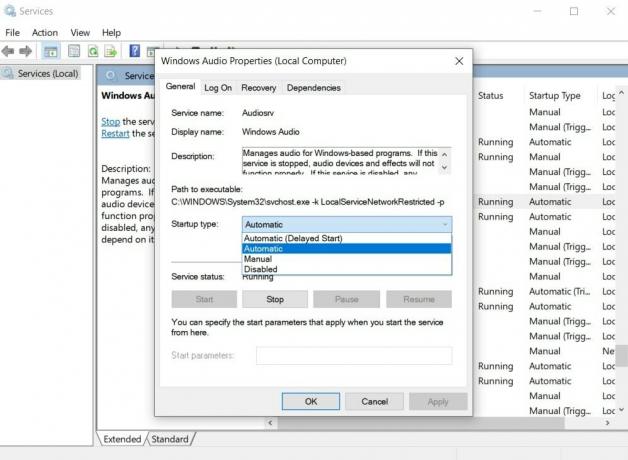
- Stel ook de Opstarttype naar Automatisch.
- Klik Van toepassing zijn en druk op OK om alle aangebrachte wijzigingen op te slaan Diensten.
- Dat is het!
Kijk nu of je geluid terug is of niet. Zorg ervoor dat u uw pc opnieuw opstart zodra u alle wijzigingen hebt aangebracht die in dit proces worden genoemd.
Installeer het audiostuurprogramma opnieuw
Bij verschillende gelegenheden is een corrupte of defecte audiodriver de belangrijkste reden voor dergelijke fouten. Het is dus altijd aan te raden om de audiostuurprogramma's opnieuw te installeren om alle fouten te egaliseren en ook om de corrupte bestanden voor het audioapparaat te herstellen.
- druk op Win + X openen Apparaat beheerder.
- In het geopende Apparaat beheerder zoek uw audiodriver.
- Klik er met de rechtermuisknop op en Verwijderen het apparaat vanaf uw computer.
- Nadat u het apparaat hebt verwijderd, herstarten jouw computer.
- Nadat uw apparaat opnieuw is opgestart, gaat u naar Apparaat beheerder nog eens.
- Ga dan naar Actie> Scannen op hardwarewijzigingen.
- Dit proces zal automatisch de verwijderde stuurprogramma's opnieuw installeren.
Werk uw audiostuurprogramma's bij
- druk op Win + X openen Apparaat beheerder.
- In het geopende Apparaat beheerder zoek uw audiodriver.
- Ga naar Geluids-, video- en gamecontrollers en breid het uit.
- Selecteer uw audiostuurprogramma en klik er met de rechtermuisknop op.
- Hier moet je selecteren Update stuurprogramma.
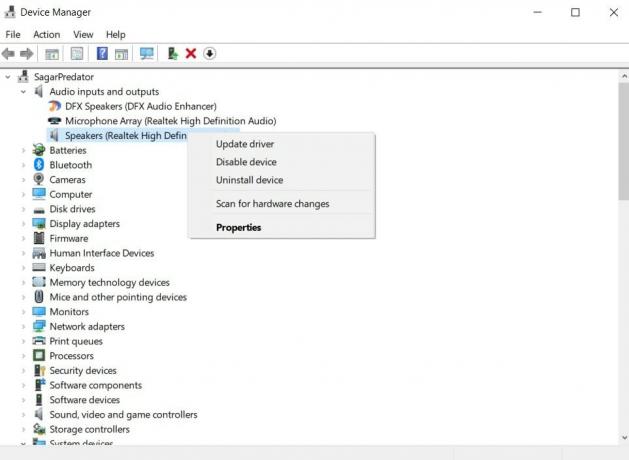
- Laat het proces voltooien en als er een update beschikbaar is voor uw audiostuurprogramma, wordt het stuurprogramma automatisch bijgewerkt.
- Zodra dat is gebeurd, start u uw pc opnieuw op.
- Dat is het!
Schakel audioverbeteringen uit
- druk op Win + X openen Controlepaneel.
- In het geopende Controlepaneel zoek het Geluid menu.
- Klik met de rechtermuisknop op uw standaardaudioapparaat in het Geluid venster.
- Sla dan op Eigendommen.
- Onder de Eigendommen windows, druk op de Verbeteringen tabblad.
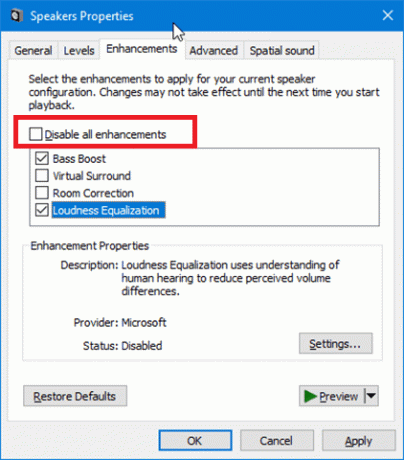
- Vink dan het vakje aan Schakel alle geluidseffecten uit.
- Druk ten slotte op de knop Toepassen en OK om de wijzigingen op te slaan.
- Dat is het
Controleer op Windows Update
Bij verschillende gelegenheden wordt de oplossing voor dergelijke problemen op uw desktop geleverd via een Windows-update. Het is dus altijd aan te raden om uw Windows-pc of laptop up-to-date te houden met de laatste beschikbare update.
Advertenties
- druk de Win + ik knop om het Instellingen app.
- Ga dan naar Update en beveiliging.
- Ga naar Windows Update.
- Klik op Controleer op updates en laat de updater controleren of er nieuwe updates beschikbaar zijn.

- Als er een nieuwe update beschikbaar is, klik dan op het Downloaden knop.
- Hiermee worden de nieuwste updates geïnstalleerd met betrekking tot de Windows-pc die u gebruikt en wordt waarschijnlijk ook het probleem met het audiostuurprogramma opgelost waarmee u te maken kunt krijgen.
- Dat is het!
Inpakken!
Dus daar heb je het van mijn kant in deze post. Dit zijn enkele van de mogelijke oplossingen die u kunt gebruiken om het generieke audiostuurprogramma op te lossen dat geen probleem heeft gedetecteerd in Windows 10 pc. Gebruikers hebben de bovengenoemde methoden gevolgd en het heeft voor hen gewerkt. U kunt ons ook in de opmerkingen hieronder laten weten welke van de methoden die in dit bericht worden genoemd, het werk voor u heeft gedaan. Bovendien kunt u ook andere methoden met ons delen die het werk voor u hebben gedaan en die u met ons wilt delen.
In de tussentijd, als je deze inhoud leuk vond en meer inhoud wilt lezen, voor meer van zulke geweldige berichtgeving, kun je onze check out onze Windows-handleidingen, Gaming gidsen, Gidsen voor sociale media, iPhone, en Android-gidsen om meer te lezen. Zorg ervoor dat u zich abonneert op onze Youtube kanaal voor geweldige video's met betrekking tot Android, iOS en Gaming. Tot de volgende post... Proost!
Mijn werk is gepubliceerd op Android Authority, Android Police, Android Central, BGR, Gadgets360, GSMArena en meer. Een Six Sigma en Google Certified Digital Marketeer die graag gitaar speelt, reist en koffie drinkt. Ondernemer en blogger.



![Download G8870ZHU3BSL2: beveiligingspatch van november 2019 voor Galaxy A8S [Hong Kong]](/f/ed720ffbe9e6dd8e8054b23247834938.jpg?width=288&height=384)